Kā bloķēt Windows 10, ja kāds mēģina uzminēt paroli
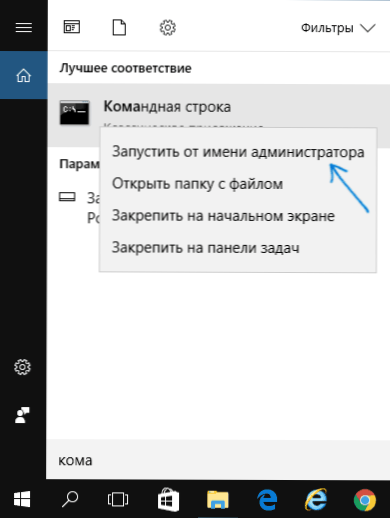
- 4070
- 352
- Irvin Toy
Ne visi zina, bet Windows 10 un 8 ļauj ierobežot mēģinājumu ievadīt paroli, un, kad tiek sasniegta norādītā summa, bloķējiet turpmākos mēģinājumus uz noteiktu laiku. Protams, tas neaizsargā no manas vietnes lasītāja (skat. Kā atiestatīt Windows 10 paroli), bet dažos gadījumos tas var būt noderīgs.
Šajā instrukcijās - soli pa solim par diviem veidiem, kā instalēt ierobežojumus mēģinājumiem ievadīt paroli, lai ievadītu Windows 10. Citas vadlīnijas, kas var būt noderīgas ierobežojumu uzstādīšanas kontekstā: kā ierobežot datora lietošanas laiku, izmantojot sistēmu, vecāku vadības Windows 10, kontu viesu Windows 10, Windows 10 Kiosk režīms.
Piezīme: funkcija darbojas tikai vietējiem kontiem. Ja tiek izmantots Microsoft konts, vispirms jums būs jāmaina tā veida uz "vietējo".
Ierobežojot mēģinājumu skaitu, lai uzminēt paroli komandrindā
Pirmā metode ir piemērota visiem Windows 10 izdevumiem (atšķirībā no šiem, kur redakcijas birojs nav zemāks par profesionāli).
- Administratora vārdā palaidiet komandrindu. Lai to izdarītu, uzdevumjoslas meklēšanā varat sākt ievadīt “komandrindu”, pēc tam noklikšķiniet uz atrasta rezultāta un atlasiet vienumu “Atlaist administrators”.
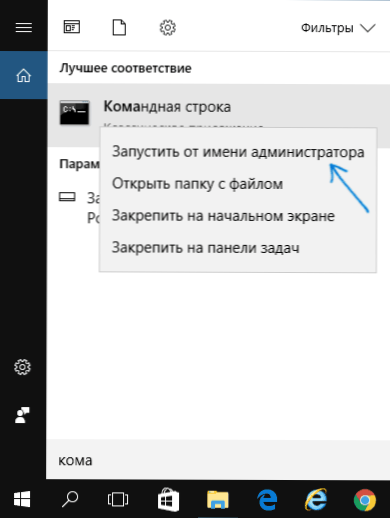
- Ievadiet komandu Neto konti Un noklikšķiniet uz Enter. Jūs redzēsit pašreizējo parametru statusu, kuru mēs mainīsim nākamajās darbībās.
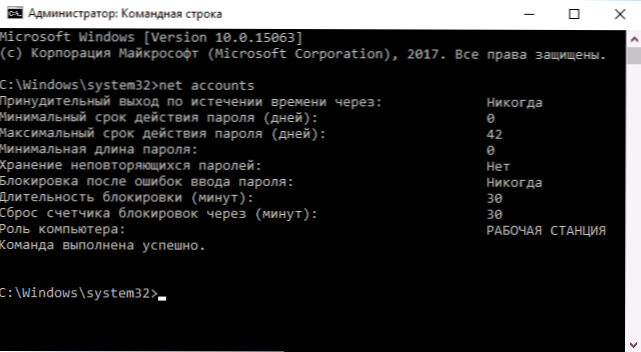
- Lai instalētu mēģinājumu ievadīt paroli, ievadiet Neto konti /Lockouthold: N (kur n ir mēģinājumu skaits uzminēt paroli pirms bloķēšanas).
- Lai iestatītu bloķēšanas laiku pēc numura sasniegšanas no P.3, ievadiet komandu Neto konti /LockoutDuration: M (Kur m ir laiks dažu minūšu laikā, un vērtībā, kas ir mazāka par 30, komanda dod kļūdu, un pēc noklusējuma jau ir iestatītas 30 minūtes).
- Vēl viena komanda, kurā laiks t ir norādīts arī dažu minūšu laikā: Neto konti /LockoutWindow: T Iestata “logu” starp nepareizas ievades skaitītāja izlādes (noklusējums - 30 minūtes). Pieņemsim, ka esat uzstādījis slēdzeni pēc trim neveiksmīgiem mēģinājumiem iekļūt 30 minūtes. Tajā pašā laikā, ja jūs neinstalējat “logu”, slēdzene darbosies pat tad, ja nepareiza parole tiek ievadīta trīs reizes ar intervālu starp vairāku stundu ieejām. Ja tas ir instalēts Lokšņu logs, Vienāds, teiksim, 40 minūtes, divreiz ievadiet nepareizu paroli, pēc tam pēc šī laika atkal būs trīs mēģinājumi ievadīt.
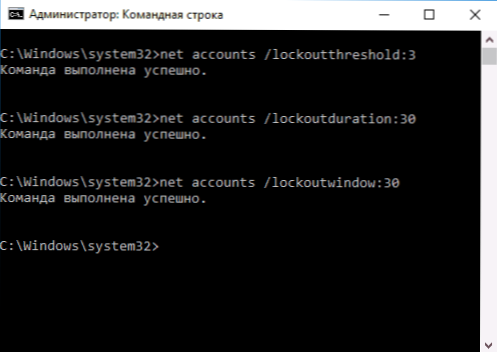
- Iestatījumu beigās varat atkal izmantot komandu Neto konti, Lai redzētu pašreizējo iestatījumu stāvokli.
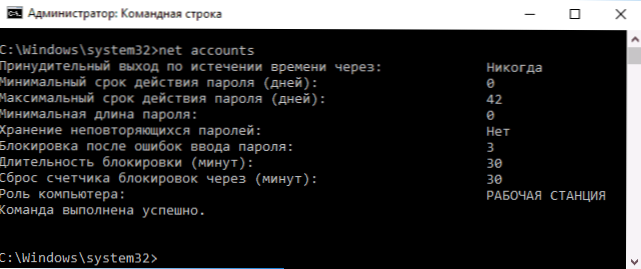
Pēc tam jūs varat aizvērt komandrindu un, ja vēlaties, pārbaudiet, kā tā darbojas, vairākas reizes mēģinot ievadīt nepareizo Windows 10 paroli.
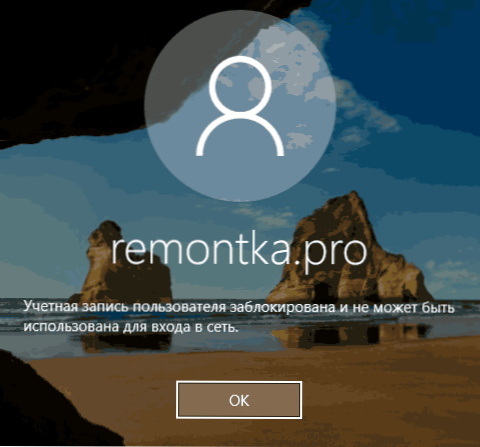
Nākotnē, lai atspējotu Windows 10 bloķēšanu neveiksmīgu mēģinājumu ievadīt paroli, izmantojiet komandu Neto konti /Lockouthold: 0
Ieejas bloķēšana pēc neveiksmīgas paroles ievadīšanas vietējās grupas politikas redaktorā
Vietējās grupas politikas redaktors ir pieejams tikai Windows 10 redakcijas birojos profesionālajā un korporatīvā, tāpēc mājās, lai veiktu šādas darbības, nedarbosies.
- Palaidiet vietējās grupas politikas redaktoru (nospiediet Win+R taustiņus un ievadiet Gpedit.MSC).
- Dodieties uz datora konfigurācijas sadaļu - Windows konfigurācija - drošības parametri - konta politikas - konta politikas bloķējošie ieraksti.
- Redaktora labajā pusē jūs redzēsit trīs vērtības, kas uzskaitītas tālāk, noklikšķinot uz katra no tām, jūs varat konfigurēt ieejas ieraksta bloķēšanas parametrus.
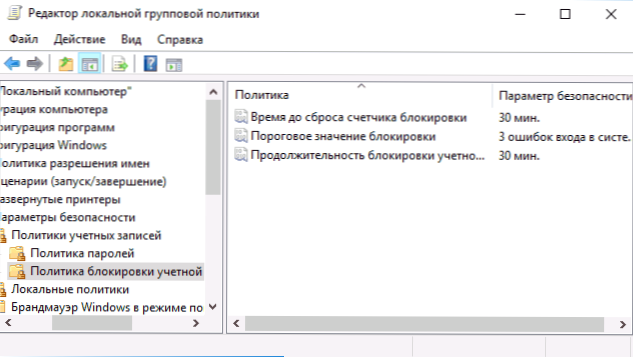
- Slēdzenes sliekšņa vērtība ir pieļaujamo mēģinājumu skaits ievadīt paroli.
- Laiks atmest slēdzeņu skaitītāju ir laiks, caur kuru tiks atiestatīti visi izmantotie mēģinājumi.
- Konta slēdzenes ilgums ir laiks, lai bloķētu ienākšanu kontā pēc slēdzenes sliekšņa vērtības sasniegšanas.
Pabeidzot iestatījumus, aizveriet vietējās grupas politikas redaktoru - izmaiņas nekavējoties stāsies spēkā, un iespējamās nepareizās paroles skaits būs ierobežots.
Tas ir viss. Tikai gadījumā, paturiet prātā, ka šāda veida slēdzeni var izmantot pret jums - ja kāds jokeris vairākas reizes ievadīs nepareizo paroli, lai jūs gaidītu, ka pusstunda ievadīs Windows 10.
Tas var būt arī ieinteresēts: kā ievietot paroli Google Chrome, kā apskatīt informāciju par iepriekšējām ieejām Windows 10.

